Aujourd'hui, Android est devenu l'un des principaux systèmes d'exploitation pour smartphones.Aujourd'hui, divers gadgets Android dominent le marché.
Afin de maintenir sa tradition, Android a travaillé dur pour fournir aux utilisateurs des outils propres et performants.Cependant, lorsqu'ils sont utilisés fréquemment, les utilisateurs se plaindront que le téléphone Android ralentira avec le temps, en particulier dans le récentAndroid Une fois que le système d'exploitation a mis à jour l'appareil, il s'exécute très lentement.
Il y a plusieurs raisons pour lesquelles les smartphones deviennent lents.Un ami qui couvre et teste les smartphones depuis plus d'une décennie a déclaré : « Au fil du temps, la principale raison du ralentissement des téléphones portables est que les mises à jour du système d'exploitation laissent souvent derrière elles du matériel plus ancien.
Diverses raisons peuvent ralentir la vitesse du smartphone, comme exécuter trop d'applications ou de programmes, trop peu d'espace de stockage, utiliser un système d'exploitation obsolète, le vieillissement de la batterie, etc.Si vous constatez que les performances de votre téléphone Android ont "diminué", nous avons ici 10 conseils utiles qui peuvent immédiatement améliorer les performances de votre téléphone Android.
Table des matières
- 1 Conseils pour améliorer les performances d'Android
- 1.1 Redémarrer l'appareil
- 1.2 Mettez à jour votre appareil
- 1.3 Obtenez une ROM personnalisée
- 1.4 Nettoyer l'écran d'accueil
- 1.5 Utiliser une animation limitée
- 1.6 Supprimer les applications indésirables
- 1.7 Focus sur le rendu GPU
- 1.8 Passer à SKIA
- 1.9 Mode de protection des données
- 1.10 Arrêter la synchronisation
- 2 Oh, bonjour, ravi de vous rencontrer.
Conseils pour améliorer les performances d'Android
Si vous en avez assez des smartphones ou tablettes Android lents et que vous souhaitez augmenter la vitesse de votre appareil, vous pouvez essayer les astuces suivantes,
Redémarrer l'appareil
Réparation rapide et facile RalentirLa méthode de l'appareil est de le redémarrer.Cela peut vider le cache, empêcher l'exécution de tâches inutiles et rétablir le bon fonctionnement.Appuyez simplement sur le bouton d'alimentation et maintenez-le enfoncé, sélectionnez l'option de redémarrage et cliquez sur OK pour confirmer.
Mettez à jour votre appareil
L'étape la plus importante que vous pouvez prendre au lieu d'améliorer les performances de votre appareil Android est de mettre à jour complètement le système d'exploitation.Quelques jours plus tard, Android a partagé de nouvelles mises à jour avec les utilisateurs, où ils ont fourni des mises à jour de l'interface utilisateur, des correctifs de sécurité, des corrections de bogues, etc.Tous ces éléments vous aideront à améliorer les performances de votre téléphone ou de votre tablette.
Mettez à jour votre Android
- Assurez-vous que votre appareil est connecté au Wi-Fi.
- Ouvrez les paramètres.
- Choisissez À propos du téléphone.
- Cliquez sur Rechercher les mises à jour.Si une mise à jour est disponible, le bouton "Mettre à jour" s'affichera.Cliquez sur
- Installer.Selon le système d'exploitation, vous verrez "Installer maintenant", "Redémarrer et installer" ou "Installer le logiciel système".Cliquez sur
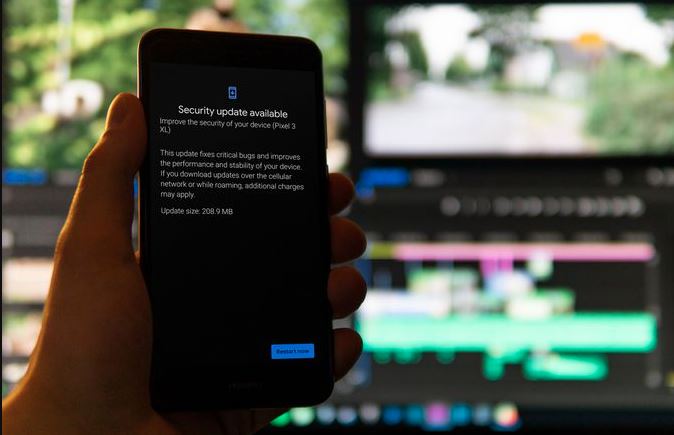
En plus de mettre à jour la version du logiciel Android, vous devez également rechercher des mises à jour d'applications dans le Google Play Store, car parfois les anciens fichiers d'application commenceront également à affecter les performances de votre appareil.Vous pouvez vérifier les dernières mises à jour pour toutes les applications dans le Google Play Store et les installer à partir de là.
Obtenez une ROM personnalisée
Si Google ou le fabricant de votre téléphone ne vous fournit pas la dernière mise à jour Android, vous pouvez installerROM personnaliséeAfin d'installer une version personnalisée d'Android sur l'appareil.Vous pourrez installer des modules construits par l'immense communauté Android pour accélérer les performances de votre téléphone.Cependant, cela vous aidera si vous gardez cela à l'esprit, cette méthode de transformation de l'équipement en briques comporte un certain degré de risque.De plus, certaines applications (comme les applications bancaires) ne seront pas disponibles.Par conséquent, utilisez cette méthode à vos risques et périls.
Nettoyer l'écran d'accueil
Il est recommandé de nettoyer l'écran d'accueil du téléphone après un certain temps pour garantir des performances élevées.En supposant que vous ayez de nombreux widgets en temps réel sur votre fond d'écran, tels que les actualités, la météo et les notifications sociales, vous remarquerez peut-être un tremblement lors du passage d'un écran à l'autre.Ici, si vous limitez la disposition de l'écran d'accueil à une seule page avec des applications et des dossiers limités, vous pouvez accélérer le changement d'écran.Cela n'accélérera pas Android, mais seulement le logiciel humide afin que les opérations dans le gadget puissent être effectuées plus rapidement.

Utiliser une animation limitée
Accélérer certaines vitesses est une technique très courante.Cette astuce réduira le temps nécessaire à votre appareil Android pour basculer entre les écrans et les applications, rendant ainsi tout plus rapide.Pour utiliser cette technique, vous devez accéder consécutivement aux "Options de développeur" dans "Paramètres", puis cliquer sept fois sur l'option "Numérotation interne".Maintenant, retournez dans le menu d'options "Développeur", cliquez sur l'échelle "Fournir une animation de transition" et désactivez-la.Vous pouvez également définir cette option pour une période de temps selon vos besoins.
Supprimer les applications indésirables
Chaque application que vous installez sur votre téléphone prend de l'espace de stockage et exécute certains processus en arrière-plan.Plus il occupe d'espace de stockage ou plus de processus en arrière-plan s'exécutent sur le téléphone, plus les performances du téléphone seront lentes.
N'installez pas d'applications que vous utilisez à peine.Conservez uniquement les applications dont vous avez besoin. Si les applications que vous obtenez ne sont pas vraiment utiles, vous pouvez les désinstaller ou les désactiver.
Désinstaller les applications Android existantes
- Sélectionnez l'application « Paramètres » dans le tiroir d'applications ou l'écran d'accueil.
- Appuyez sur "Applications et notifications", puis cliquez sur "Afficher toutes les applications".
- Faites défiler la liste jusqu'à ce que vous trouviez l'application que vous souhaitez supprimer, puis appuyez dessus.
- Choisissez Désinstaller.
Focus sur le rendu GPU
Vous pouvez essayer d'utiliser l'option de rendu GPU forcé pour accélérer Android.Cela utilisera l'unité de traitement graphique (GPU) du téléphone au lieu d'un logiciel pour restituer certains éléments 2D qui n'ont pas encore profité de cette option.Cela signifie que votre interface utilisateur peut rendre les animations plus rapides et plus fluides, et fournir plus d'espace pour le processeur.Cependant, veuillez noter que le GPU consomme 5 à 15 % de batterie en plus que le CPU n'en consomme, alors prenez votre décision avec soin maintenant.
Passer à SKIA
Si vous utilisez Android Nougat ou supérieur, vous pouvez utiliser pour convertir le moteur de rendu GPU enLes compétences de SKIA, Certains utilisateurs ont signalé que cela réduirait la latence du jeu.Vous pouvez essayer une autre option de développeur, mais les résultats varient en fonction de la version Android.
Mode de protection des données
D'accord, donc si vous souhaitez augmenter votre vitesse de navigation Android, vous pouvez activer le mode d'économie de données dans Chrome.Cela compressera les pages pour vous, ce qui réduira l'utilisation des données en augmentant le temps de chargement.Cependant, cette technique peut légèrement réduire la qualité de la photo, mais si vous recherchez des informations, c'est l'idéal pour vous.
Pour ce faire, ouvrez l'application « Paramètres » et accédez à « Utilisation des données ».Cliquez sur "Programme de protection des données".Sur l'écran "Data Saver", vous verrez un interrupteur pour l'activer / le désactiver.Qu'il soit activé ou désactivé, vous pouvez toujours ajouter l'application à la liste blanche.
Encore une chose, la page Web sera d'abord transmise à Google pour la compression, vous pouvez donc rencontrer une vitesse plus lente ici.Vous pouvez trouver cette option dans le menu "Paramètres" de Chrome.
Arrêter la synchronisation
La synchronisation est une excellente fonctionnalité qui peut synchroniser vos données avec les serveurs de Google afin que vous puissiez être averti lorsque vous recevez de nouveaux messages ou recevez de nouvelles notifications ou mises à jour d'applications.Par ici Rafraîchira à chaque intervalle de temps prédéfini, Cela affectera les performances d'Android dans d'autres activités.
Vous pouvez Désactivez la synchronisation pour les services inutiles, Ou ouvert uniquement lorsque vous devez transférer ou télécharger des données sur les serveurs de GoogleSynchroniser.
- Sur l'écran d'accueil Android, recherchez et cliquez sur "Paramètres".Vous pouvez également faire glisser votre doigt depuis le haut du téléphone, puis appuyer sur l'engrenage dans le coin supérieur droit.
- Sélectionnez "Compte", "Compte et synchronisation", "Synchronisation des données" ou "Cloud et compte"
- Appuyez sur le compte ou sélectionnez le compte Google affiché directement.
- Après avoir sélectionné Google dans la liste des comptes, vous devrez peut-être cliquer sur « Synchroniser le compte ».
- Décochez Synchroniser les contacts et Synchroniser le calendrier
Dans le monde trépidant d'aujourd'hui, vous devez disposer d'un téléphone mobile hautes performances qui peut répondre aux besoins du monde trépidant.Cependant, si vous avez récemment découvert que vos gadgets Android ne fonctionnent pas bien, vous pouvez essayer quelques astuces simples pour améliorer immédiatement les performances d'Android et rendre votre téléphone Android fluide.





